Cum să folosești funcțiile Partajare în familie

PartajareFamilie este modalitatea ideală de a menține legătura cu familia ta fără efort. Poți crea un grup de familie de până la șase membri și să preiei rolul de organizator al familiei.
Funcțiile sale îți permit să supraveghezi și să gestionezi cererile familiei, să folosești o singură metodă de plată și să verifici bunăstarea și experiențele celorlalți, inclusiv activitățile de wellness, partajarea locației și multe altele.
Galaxy pentru Familii îți permite să creezi un cont pentru copilul tău și să configurezi controale parentale pentru a gestiona aplicațiile și serviciile la care pot avea acces. Aflați mai multe despre cum să configurați Galaxy pentru familii.
ConfigurarePartaje Familie
Pentru a configura diversele funcții de Partajare Familie enumerate mai jos, începe prin a urma acești pași:
Solicitări de familie
Controlează orice solicitare de descărcare efectuată de membrii familiei.
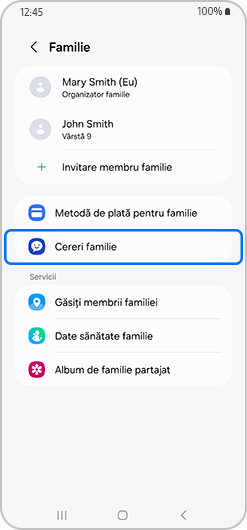
Metodă de plată pentru familie
Facilitează achizițiile și descărcările folosind o metodă de plată pentru familie (limitată la copii).
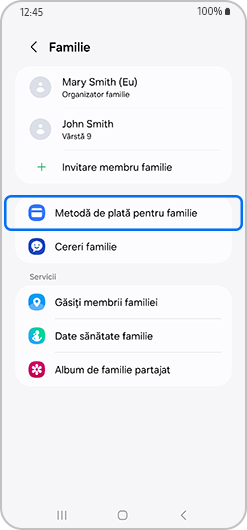
Găsește membrii familiei
Localizează membrii familiei tale prin aplicația Samsung Find.
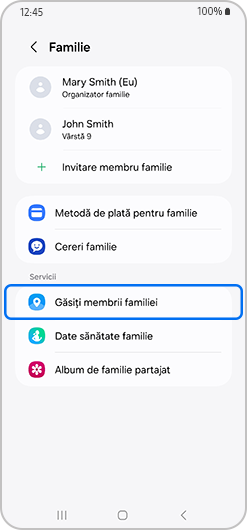
Geo-fencing
Configurează notificările pentru a primi alerte ori de câte ori un membru pleacă sau ajunge într-o locație specifică.
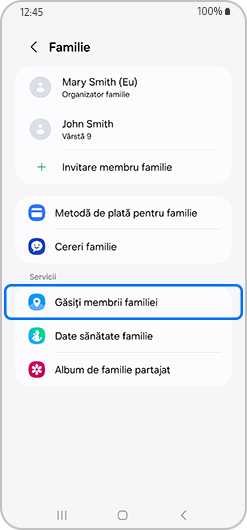
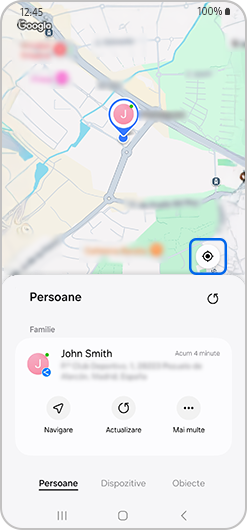
Album familial partajat
Poti împărtăși fotografiile și videoclipurile tale preferate.
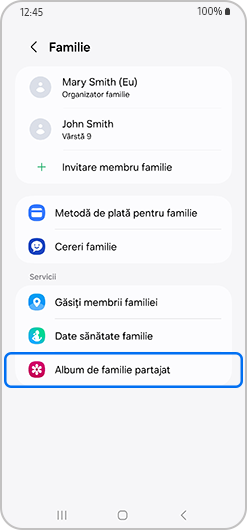
Datele de sănătate ale familiei
Împărtășește informații despre bunăstare și sănătate, cum ar fi pașii, activitatea zilnică sau timpul de somn.
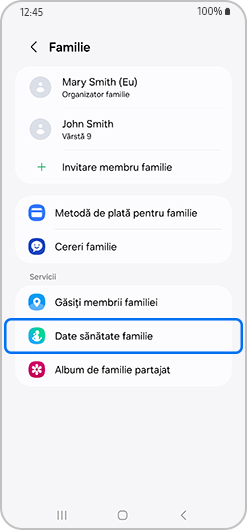
Vă mulţumim pentru apreciere!
Vă rugăm să răspundeţi tuturor întrebărilor.






